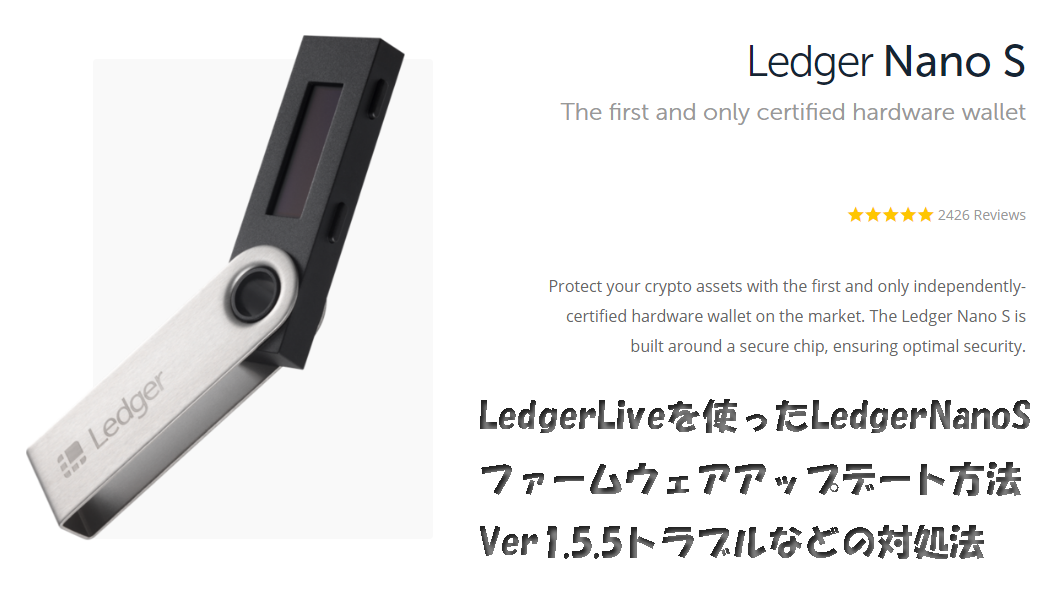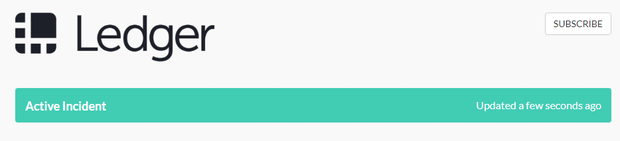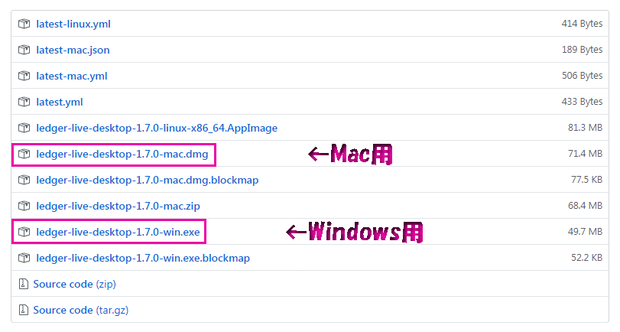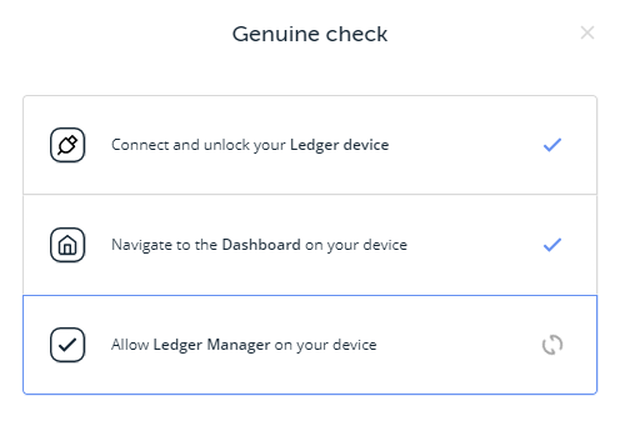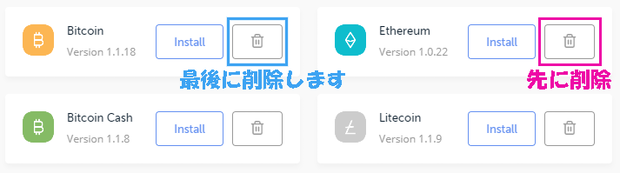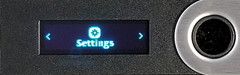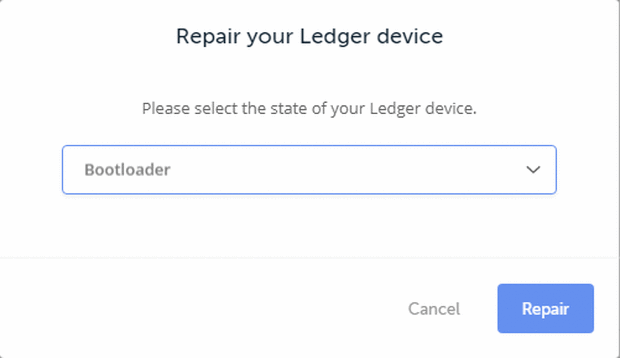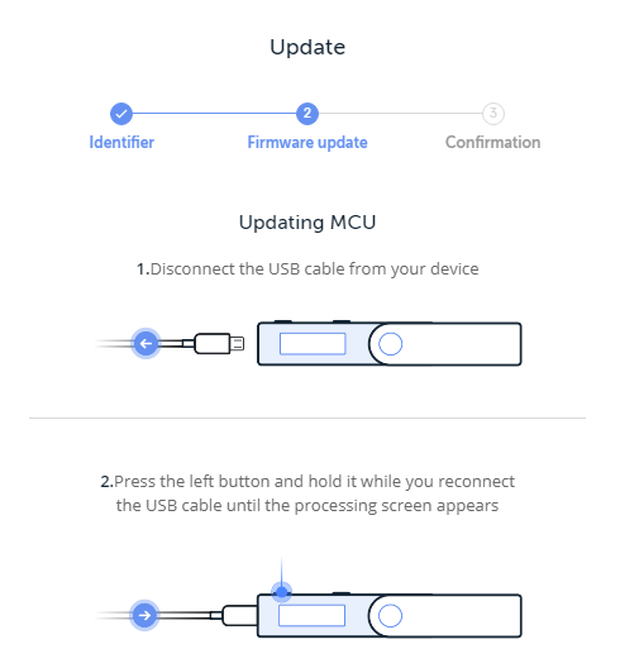ファームウェア最新版Version1.5.5がリリースされました!!気になるアップデート手順を解説したいと思います。
LedgerNanoSのファームウェアアップデートは結構な確率でトラブる事が多いです!
また、困った時にWeb検索しても対処方法が載ってるサイトが見つからない方も多いのではないでしょうか?
NOAH公式テレグラムでもLedgerのアップデート方法でトラブってる方も結構居ましたので少しでもお役に立てたら幸いです。



目次
ファームウェアVer1.5.5へのアップデート方法
・本記事でのアップデートはLedgerNanoSの初期設定で復元フレーズが正しいか復元作業をしている方が最低条件です。復元フレーズの確認作業リンク⇒LedgerNanoS復元フレーズ確認作業
・上記、復元フレーズの確認作業をしてない場合は、安全の為、2個目の新しいLedgerNanoSを購入しアップデート&復元作業で1個目のLedgerと同じアドレスか確認する方法をお勧めします!

注意ポイント
・慌てずに手順をよく読んで行いましょう
・本記事の1.4.xからのアップデートにあるYouTubeを一回観るとわかりやすいです
・Windows7の32bitは対応してません
・推奨動作環境 macOS 10.9, Windows 8 (64-bit) or Linux Ubuntu 16.10 (64-bit) 以降のOS環境が必要
・Ledger純正USBケーブルを使う
・余計なUSB機器は外し極力Ledgerのみにする
・ウイルスソフトのスキャンを停止(場合によってはウイルスソフトを一時的に終了させておく)
・Wi-fiではなく安定的に通信できる有線LANでPCを接続しておく
・USBポートは頻繁に使っている所はヘタってる場合があるので出来るだけ使用頻度が少ないUSBポートに繋ぐ
PC本体のアップデート
-
https://www.microsoft.com/ja-jp/safety/protect/musteps_win10.aspx
Windows Update
-
Mac のソフトウェアをアップデートする方法 - Apple サポート
Mac Update
Ledgerサーバーの稼動確認
・ファームウェアのアップデート時にLedgerサーバーへ接続する為、稼動してないと「Update」から進まない時に原因がわからず途方にくれますので確認しておきましょう
https://status.ledger.com
ファームウェア1.3.1(2019.05以前に購入) 1.4.xの場合はスキップして下さい
step
1ファームウェア1.3.1で買ってから一度もアップデートした事がない方は最新版の1.8.1ではなくLedgerLive1.7.0からアップデートする必要があります
https://github.com/LedgerHQ/ledger-live-desktop/releases/tag/v1.7.0
step
2ダウンロードしたLedgerLiveをインストールします
注意
こちらの画像の「Install now」はクリックしないでください(クリックするとLedgerLiveが1.7.0から1.8.1になってしまいます、間違えてクリックしたり元々1.8.1になってる場合はアンインストールしてからインストールします)
step
3Ledger本体を接続しPINコードを入力してロックを解除します
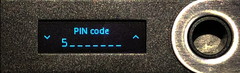
step
4Ledger liveを起動して、左メニューの「Manager」を選択し、Ledger本体に「Allow Ledger manager?」が表示されたらLedger本体の右ボタンを押します
step
5まず先にLedger本体からすべてのアプリをアンインストールしてからアップデートの手順を行って下さい(※ビットコインアプリは最後に消す)
step
6Ledger本体画面が「settings」の表示になっているか確認
step
7ファームウェア1.4.2の青いUpdateボタンを押します(Ledger本体のファームウェアバージョンが1.4.1以下の場合は、1.3.1⇒1.4.2⇒1.5.5にアップデートする流れになります)

step
8Ledger本体のアップデート方法は下記動画の11:25スタートからを参照して下さい
(YouTube引用元:Hardwarewallet.jp様)
ファームウェア1.4.1or1.4.2(2019.05以降に購入)
・Version1.4.X⇒1.5.5へのアップデート方法は、基本的に手順は1.3.1からのアップデートと同様です
step
1Ledger本体を接続しPINコードを入力してロックを解除します
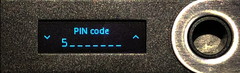
step
2LedgerLiveを起動したら左メニューの「Portfolio」を選択し、LedgerLive1.7.0⇒1.8.1へのアップデートは画像の「Install now」をクリック
step
3LedgerLiveのアップデートが終わったら、左メニューの「Manager」を選択し、Ledger本体に「Allow Ledger manager?」が表示されたらLedger本体の右ボタンを押します
step
4まず先にLedger本体からすべてのアプリをアンインストールしてからアップデートの手順を行って下さい(※ビットコインアプリは最後に消す)
step
5Ledger本体画面が「settings」の表示になっているか確認
step
6ファームウェア1.5.5の青いUpdateボタンを押します

step
7ファームウェアアップデート方法は下記の動画を参照下さい
(YouTube引用元:Hardwarewallet.jp様)
BootloaderやUpdateでフリーズした時
Repair your Ledger deviceで対処
・①右上歯車マーク(Settings) > Help > Repair your Ledger device > ②Repair
![ledger.com_live1.7.0_9[1]](http://cryptocurrencyminer.jp/wp-content/uploads/2019/05/ledger.com_live1.7.0_91.png)
・「Bootloader」「MCU not genuine」「Follw device repair instruction」の中からLedger本体に出ているエラーメッセージに合う物を選択し「Repair」をクリック
旧GoogleChromeAPPで対処
・既に「旧LedgerManager」はGoogleウェブストアの検索では出て来ませんが、かろうじてリンクは生きている様です、こちらで対処出来た事例がありました
・旧マネージャーであるGoogleChromeAppの「LedgerManager」を起動します
・画像と同じやり方で「USBケーブル」を抜く⇒Ledger本体の左側ボタンを押しながらUSBケーブルを差す⇒「画面の表示がBootloader」に切り替わったらボタンから手を放します
・途中で「LedgerLiveに切り替えて下さい」と言った内容のメッセージになったら本APPは閉じないで、そのままLedgerLiveを起動するとアップデートに切り替わります
まとめ
・アップデートは一度覚えてしまえば次の時とても楽になりますので、面倒でも経験しておきましょう
・Ledger本体に入っているアプリを消さないと上手くアップデート出来ない仕様なので、ここだけは最低でも覚えておきましょう
・USB関連(ポート・ケーブル・デバイスドライバー)で上手く行かない場合がありますので、OSのアップデートも定期的にチェックしましょう
-

Ledger Nano S ハードウェアウォレットの使い方 購入先 初期設定 復元方法 レジャーナノS
ぽっくんぽこちゃんは仮想通貨の保管はどうしてる? 仮想通貨取引所においてるけど!?ぽこちゃん ぽっくんげっ!!それヤバいよ~ハッキングされたら資産ゼロだよ!! そうだよね~最近ハッキングのニュース多い ...
続きを見る